Lasketun kentän lisääminen Excelin pivot-taulukkoon

Tutustu, kuinka voit lisätä lasketun kentän Excelin pivot-taulukkoon ja laskea myynnistä syntyviä palkkioita tehokkaasti.
Oikea välilehti Word 2013:ssa näyttää hyödyttömältä, ennen kuin olet nähnyt sellaisen toiminnassa. Käytä sitä tasaamaan tekstiä oikealle sarkaimen kohdalla, jolloin yksi tekstirivi voi sisältää sekä oikealle että vasemmalle tasattua tekstiä. Olet luultavasti nähnyt sellaisen, mutta et koskaan uskonut, että voit luoda sen helposti.
Jos haluat luoda keskitetyn, 2 sarakkeen luettelon, jossa on oikea sarkain ja vasen sarkain, noudata näitä ohjeita:
Aloita tyhjältä riviltä, riviltä, jonka haluat muotoilla.
Aseta lisäyskohta halutulle riville.
Valitse oikea sarkainpaikka Tab Gizmosta.
Napsauta Tab Gizmoa hiirellä, kunnes oikea sarkain tulee näkyviin.
Napsauta hiirtä viivaimen 3 tuuman kohdassa.
Tämä keskittää tekstin.
Valitse Tab Gizmosta vasen sarkain.
Napsauta, napsauta, napsauta, kunnes näet vasemman sarkaimen.
Napsauta hiirtä viivaimen 3–1/8 tuuman kohdassa.
Älä huoli – voit muuttaa sarkainkohtia, kun olet juuri valmis.
Paina Tab-näppäintä.
Lisäysosoitin hyppää 3 tuuman pysäyttimeen, oikeanpuoleiseen sarkaimeen.
Kirjoita tekstisi.
Teksti on tasattu oikealle oikealle sarkaimelle.
Paina Tab-näppäintä.
Tämä siirtää kohdistimen uudelleen.
Kirjoita tekstisi.
Teksti on tasattu vasemmalle (normaali).
Lopeta tekstirivi painamalla Enter.
Nyt olet luonut "luettelosi".
Toista yllä olevat vaiheet jokaiselle luettelon riville.
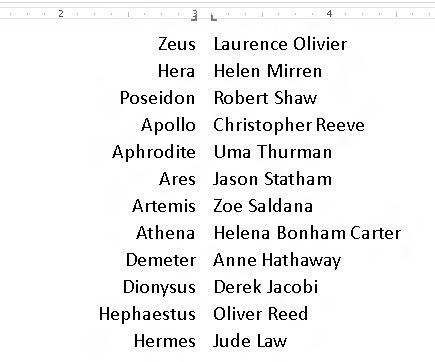
Niin kauan kuin rajoitat tekstin yhdelle riville, luettelon pitäisi näyttää hyvältä.
Jos haluat tehdä säätöjä, valitse luettelo lohkona ja säädä viivaimen sarkaimia hiirellä. Kun siirrät sarkaimia, katkoviiva ulottuu tekstin läpi, mikä osoittaa, missä teksti on rivissä. Tai tarkemmin sanottuna, voit käyttää Välilehdet-valintaikkunaa.
Tutustu, kuinka voit lisätä lasketun kentän Excelin pivot-taulukkoon ja laskea myynnistä syntyviä palkkioita tehokkaasti.
Opi käyttämään Microsoft Teamsia: verkkopohjaista sovellusta, asiakkaana kannettavalla tietokoneella tai pöytätietokoneella tai Teams-mobiilisovellusta älypuhelimella tai tabletilla.
Kuinka estää Microsoft Wordia avaamasta tiedostoja vain luku -tilassa Windowsissa Microsoft Word avaa tiedostot vain luku -tilassa, jolloin niiden muokkaaminen on mahdotonta? Älä huoli, menetelmät ovat alla
Virheiden korjaaminen virheellisten Microsoft Word -asiakirjojen tulostuksessa. Virheet tulostettaessa Word-asiakirjoja, joissa on muuttuneet fontit, sotkuiset kappaleet, puuttuva teksti tai kadonnut sisältö ovat melko yleisiä. Älä kuitenkaan
Jos olet piirtänyt PowerPoint-dioihin esityksen aikana kynää tai korostuskynää, voit tallentaa piirustukset seuraavaa esitystä varten tai poistaa ne, jotta seuraavan kerran näytät ne. Aloitat puhtailla PowerPoint-dioilla. Pyyhi kynä- ja korostuskynäpiirrokset noudattamalla näitä ohjeita: Pyyhi rivit yksi kerrallaan […]
Tyylikirjasto sisältää CSS-tiedostoja, Extensible Stylesheet Language (XSL) -tiedostoja ja kuvia, joita käyttävät ennalta määritetyt sivupohjat, sivuasettelut ja säätimet SharePoint 2010:ssä. CSS-tiedostojen etsiminen julkaisusivuston tyylikirjastosta: Valitse Sivuston toiminnot→ Näytä Kaikki sivuston sisältö. Sivuston sisältö tulee näkyviin. Style-kirjasto sijaitsee […]
Älä hukuta yleisöäsi jättimäisillä numeroilla. Microsoft Excelissä voit parantaa koontinäyttöjesi ja raporttiesi luettavuutta muotoilemalla numerot näyttämään tuhansia tai miljoonia.
Opi käyttämään SharePointin sosiaalisen verkostoitumisen työkaluja, joiden avulla yksilöt ja ryhmät voivat kommunikoida, tehdä yhteistyötä, jakaa ja pitää yhteyttä.
Juliaanisia päivämääriä käytetään usein valmistusympäristöissä aikaleimana ja pikaviitteenä eränumerolle. Tämän tyyppisen päivämääräkoodauksen avulla jälleenmyyjät, kuluttajat ja huoltoedustajat voivat tunnistaa tuotteen valmistusajankohdan ja siten tuotteen iän. Julian-päivämääriä käytetään myös ohjelmoinnissa, armeijassa ja tähtitiedessä. Erilainen […]
Voit luoda verkkosovelluksen Access 2016:ssa. Mikä verkkosovellus sitten on? No, verkko tarkoittaa, että se on verkossa, ja sovellus on vain lyhenne sanoista "sovellus". Mukautettu verkkosovellus on online-tietokantasovellus, jota käytetään pilvestä selaimen avulla. Rakennat ja ylläpidät verkkosovellusta työpöytäversiossa […]








